


  |  | ||
Jelen rész ismerteti, hogyan állíthatja be az egyedi méretet az eredeti dokumentum egy részének szkennelésekor.
Egy eredeti adott részének szkenneléséhez mérje le az eredeti méretet (X1 és Y1), a kiindulási pozíciót (X2 és Y2) és a Szkennelési területet (X3 és Y3) az eredeti felületén, majd ugyanilyen sorrendben adja meg ezeket az értékeket az egyéni méret megadási képernyőn.
Az egyéni méret beállítási képernyőjének megjelenítéséhez a kiinduló szkenner képernyőn nyomja meg a [Szkenner beállítások] > [Szkennelési méret] > [Egyéni méret] gombot.
A mérési módszerek attól függően változnak, hogy az eredeti dokumentumot hová és milyen tájolással helyezik el. Az Eredeti mérete (X1 és Y1), a Kezdő pozíció (X2 és Y2) és a Szkennelési méret (X3 és Y3) opciók megfelelő módon történő méréséről további részleteket a "Méretek mérése" című részben olvashat.
Írja be a méreteket a "Szkennelési beállítások az egyéni méret beállítása képernyőn" című rész figyelembe vételével.
Méretek mérése
Az eredeti dokumentum tájolása és elhelyezése |
Az "R" szakasz szkennelésének mérési módszere |
|---|---|
A |
|
A |
|
A |
|
Szkennelési beállítások az egyéni méret beállítása képernyőn
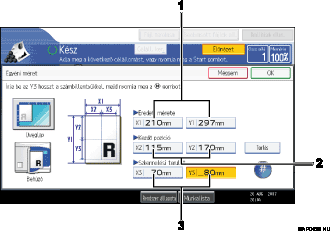
Eredeti méret (X1 és Y1)
Adja meg az eredeti dokumentum teljes méretét.
Adja meg a valós [X1] és [Y1] értékeket a "Méretek mérése" című rész figyelembe vételével, majd nyomja meg a [![]() ] gombot.
] gombot.
Kezdő pozíció (X2 és Y2)
Adja meg a szkennelés kezdő pozícióját.
Adja meg a valós [X2] és [Y2] értékeket a "Méretek mérése" című rész figyelembe vételével, majd nyomja meg a [![]() ] gombot.
] gombot.
Szkennelési terület (X3 és Y3)
Adja meg a szkennelni kívánt terület méreteit.
Adja meg a valós [X3] és [Y3] értékeket a "Méretek mérése" című rész figyelembe vételével, majd nyomja meg a [![]() ] gombot.
] gombot.
![]()
Amikor eredeti dokumentumokat szkennel az [Egyéni méret] használatával, nem adhat meg meghatározott értékeket az [Eredeti méret] és a [Kezdő pozíció] értékeinek. A szkennelési terület konfigurálásához először adja meg a [Szkennelési méret] és a [Kezdő pozíció] értékeket, majd az [Eredeti méret] értékét.